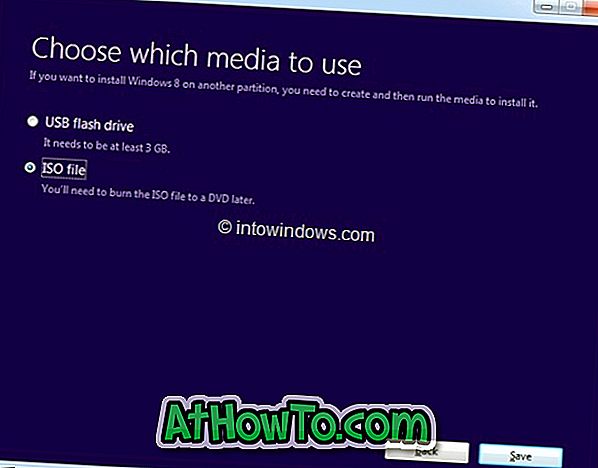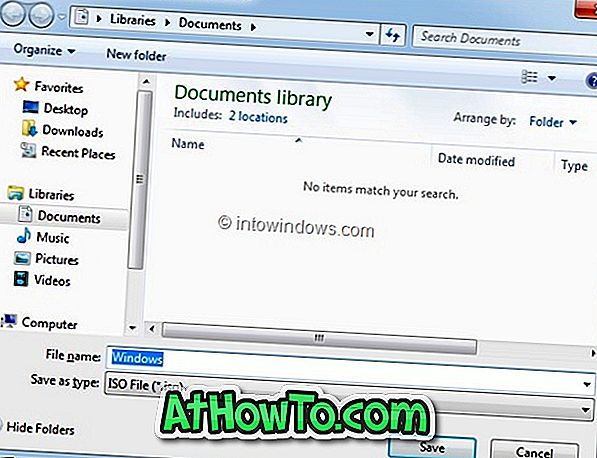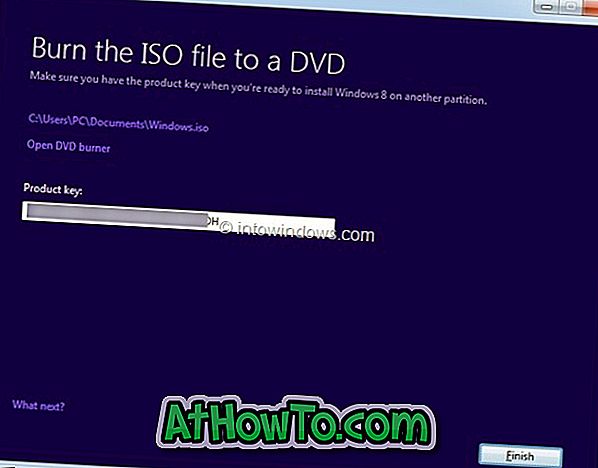Pada hari Jumaat minggu lalu, kami menunjukkan kepada anda bagaimana untuk menaik taraf ke Windows 8 dengan bantuan Pembangun Peningkatan Windows 8, panduan langkah demi langkah untuk dengan mudah membeli kunci produk peningkatan Windows 8 dan kemudian menaiktaraf pemasangan Windows 7 ke Windows 8.
Peningkatan dari Windows XP, Vista, atau Windows 7 hingga Windows 8 agak mudah. Selepas membeli kunci produk dan memuat turun fail persediaan Windows 8 yang diperlukan, Pembantu Penaiktaraf membolehkan anda membuat fail ISO 8, DVD atau USB Windows 8 supaya anda boleh menggunakan media pemasangan pada masa akan datang juga.
Pengguna yang telah memilih pilihan Install sekarang dan tidak membuat fail ISO atau DVD / USB mungkin tertanya-tanya bagaimana untuk memuat turun fail Windows 8 ISO dari Microsoft. Berita baiknya ialah jika anda memiliki lesen asli Windows 8, anda boleh memuat turun fail Windows 8 ISO anda dengan mudah dari Microsoft.
Dalam panduan ini, kami akan menunjukkan kepada anda bagaimana untuk memuat turun fail Windows 8 ISO anda menggunakan kunci produk yang telah anda beli dengan bantuan Pembantu Penaiktaraf.
NOTA: Panduan ini hanya untuk pengguna yang telah membeli lesen Windows 8 tulen.
Prosedur:
Langkah 1: Log masuk ke akaun e-mel anda yang telah anda gunakan untuk membeli kunci produk naik taraf Windows 8. Dalam e-mel yang mengandungi kunci peningkatan Windows 8, anda akan melihat pautan untuk memuat turun fail setup Windows 8. Klik pada pautan fail pemasangan Windows 8 (lihat gambar) untuk mula memuat turun fail persediaan. Fail persediaan hanya 5MB!

Langkah 2: Jalankan Fail Setup Windows 8 pada Windows 7 atau Windows 8 PC anda. Klik Ya untuk prompt UAC.

Langkah 3: Anda akan diminta memasukkan kunci produk yang anda terima dari Microsoft. Masukkan kunci produk dan klik butang Seterusnya untuk meneruskan.
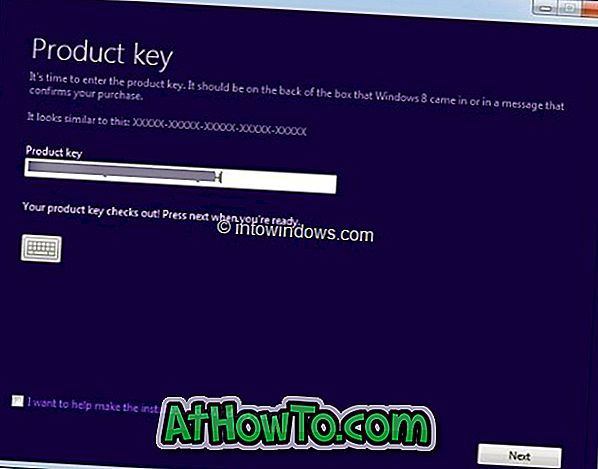
Langkah 4: Apabila anda melihat skrin "Windows 8 untuk anda", hanya klik butang Seterusnya untuk mula memuat turun salinan Windows 8 anda.
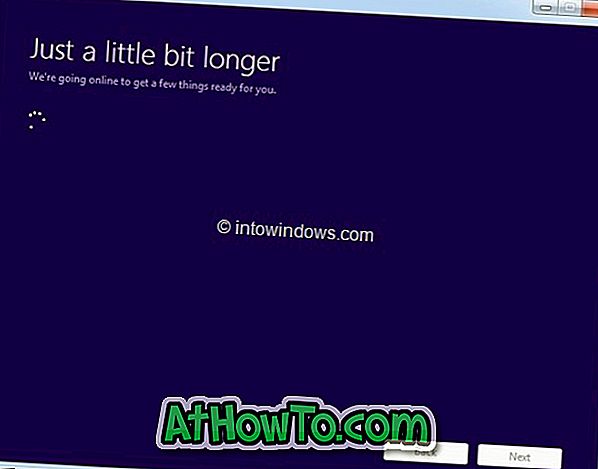
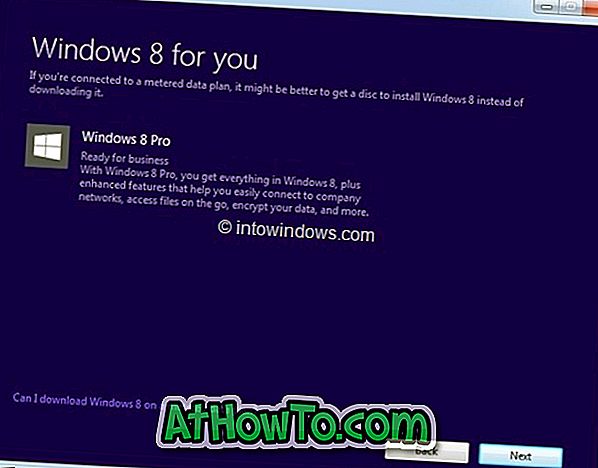
Langkah 5: Bergantung pada kelajuan sambungan anda, persediaan mungkin mengambil masa beberapa minit hingga jam untuk menyelesaikan memuat turun fail yang diperlukan.
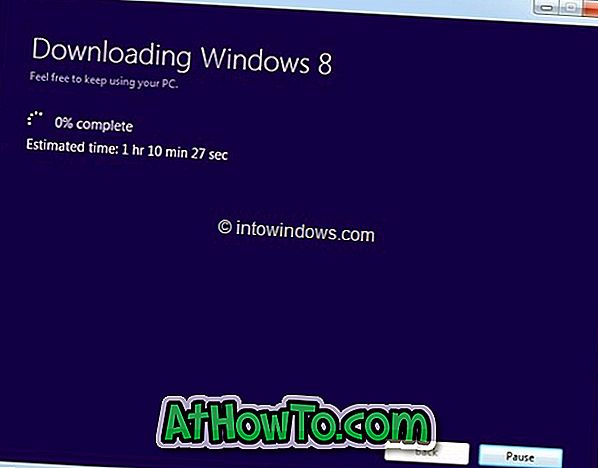
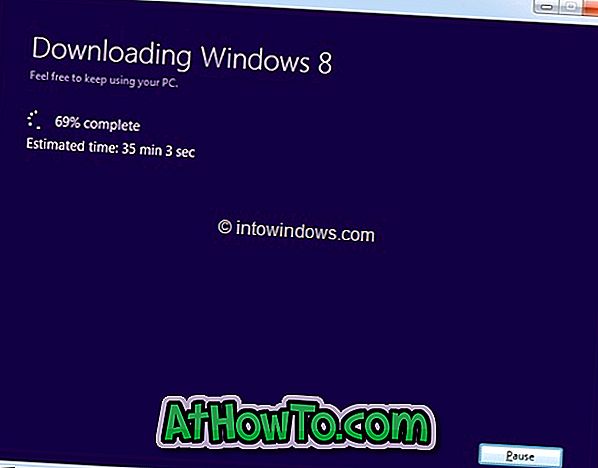
Langkah 6: Setelah muat turun selesai, persediaan akan memeriksa muat turun untuk kesilapan. Dan kemudian anda akan melihat Pasang sekarang, Pasang dengan mencipta media, dan Pasang kemudian dari desktop anda.
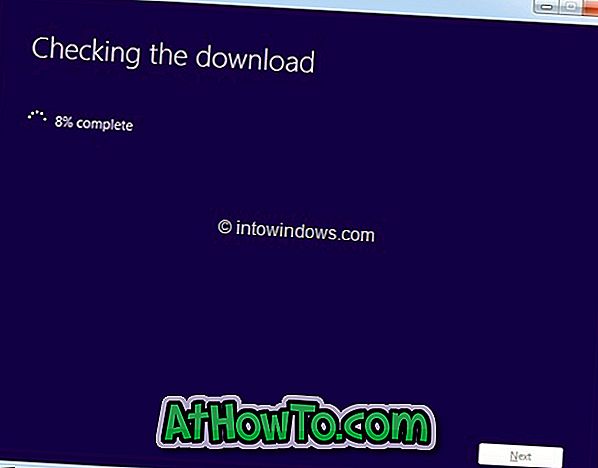
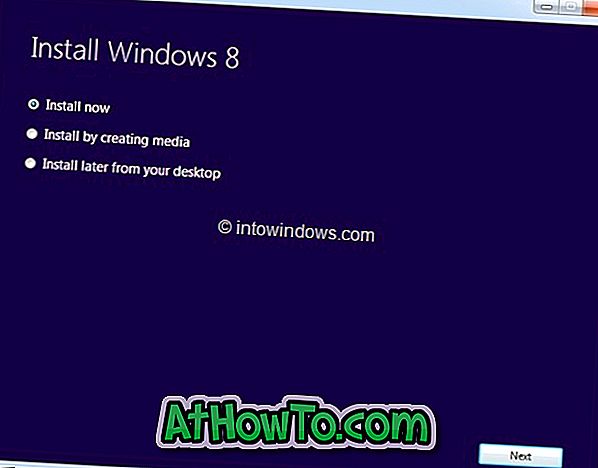
Pilih Pasang dengan membuat pilihan media dan kemudian klik butang Seterusnya.
Langkah 7: Dalam skrin berikut, anda akan melihat pilihan fail fail ISO. Pilih fail ISO dan kemudian klik Simpan butang untuk mula membuat fail ISO. Setelah fail ISO siap, anda akan melihat kunci produk anda sekali lagi. Klik butang Selesai. Anda sudah selesai!